Собираем компьютер для видеомонтажа в 2019
Материнская плата является центальным компонентом вашей сборки, так как она соединяет все компоненты воедино. При выборе материнской платы следует обращать в первую очередь внимание на её спецификации и функционал.
Определившись с выбором CPU, убедитесь, что у вашей материнской платы есть совместимый с ним сокет. Например, текущее поколение процессоров Intel, такие как i3, i5 и i7, используют сокет LGA 1151. Соответственно, ваша материнская плата должна быть с ним совместима.
Заметка: у актуальной серии 8000 от Intel тот же самый сокет LGA 1151, но для их использования вам придется раскошелиться на материнскую плату с чипсетом серии 300.
БРАВО, ИНТЕЛ!
Хайэндовые i7 и i9 используют сокет LGA 2066.
AMD Ryzen использует сокет AM4, Threadripper использует TR4.
Спецификации самой материнской платы не влияют на производительность ПК в целом, однако при покупке следует обратить внимание на список поддерживаемых ею компонентов: процессоры, тип памяти, SSD и т.д. Немаловажным аспектом выбора материнской платы является качество встроенного аудиочипа, а также количество и тип портов ввода/вывода.
Если говорить о встроенном звуке, то на современных материнских платах стоят достойные аудиочипы. Если вы чересчур трепетно относитесь к качеству звука, чтение обзоров различных материнских плат на рынке уж точно не будет лишним. Если и этого мало, рассмотрите покупку отдельной звуковой карты. Звук — понятие субъективное, а обзор звуковых карт не входит в рамки данного гайда, но для затравки вот пара хороших звуковых карт: Sound Blaster Z за ~$100 и ASUS Essence STX II за ~$250.)
Все современные материнские платы имеют достаточное количество USB портов, чтобы удовлетворить большинство нужд. Убедитесь, что ваша будущая материнская плата поддерживает USB 3.0. Если у вас есть оборудование, которое работает по Thunderbolt или firewire, убедитесь, что ваша плата их поддерживает.
И наконец, определитесь с количеством жестких дисков, так как быстрорастущая коллекция видеофайлов может легко разрастись до одного терабайта. Проверьте количество SATA разъемов на вашей материнской плате, и если их будет недостаточно, рассмотрите покупку дискового массива RAID.
Недорогая, но мощная конфигурация компьютера для видеомонтажа
Работа в видеоредакторах Adobe Premiere Pro или Sony Vegas, а также в Photoshop или After Effects требует высокой производительности компьютера. Но что делать, если не хочется тратить много денег на сборку такой системы. С помощью б/у комплектующих из Китая получится мощная конфигурация для видеомонтажа.
И пусть вас не пугает, что речь пойдет о вторичном рынке комплектующих. Мы рассмотрим серверные процессоры, которые верой и правдой служили в серверах, но их заменили на более новые. Они не разгонялись, не перегревались и находятся в отличном состоянии. Более того, некоторые серверные процессоры не уступают по производительности современным Intel Core i7 и i9. А еще для них можно купить дешевую серверную оперативную память и абсолютно новые материнские платы. Но обо всем по порядку.
Мы подберем две сборки: простую и продвинутую. Первая версия подойдет для начинающих видеомонтажеров или блогеров — ее хватит для производства 10-15-минутных роликов с небольшим набором эффектов в разрешении до 4К включительно. Вторая — для более серьезных задач, включая 3D-моделирование.
Простая конфигурация компьютера для видеомонтажа
Ничего лишнего и не слишком дорогого. Но сразу отмечу: мы не экономим. Это система для начала — ее можно апгрейдить, точечно меняя/добавляя комплектующие. Обе вариации собирали на сокете 2011, так как считаем его единственным актуальным в 2018-2019 годах. Там есть все современные интерфейсы, огромный выбор различных процессоров и большой объем поддерживаемой оперативной памяти. Именно максимальное количество ОЗУ для монтажа и работы с графикой является приоритетом. Далее идет процессор, а на видеокарте вообще можно сэкономить.
Наша сборка:
Процессор: Intel Xeon E5 1650 V2 (6 ядер,12 потоков, 3,5 ГГц) за $124
Материнская плата: HUANAN X79 V2.49 за $97
Видеокарта: GTX 750 TI за $54
RAM: 16 GB ECC REG 1866 МГц (8х2) за $64
SSD: 250GB SSD KingDian за $35
HDD: 2 ТБ Seagate (7200 об/мин, 256 мб кэш) за $70
Кулер: Segotep T5 (5 медных трубок) за $23
БП: от 550 Вт от $50
Корпус: любой, но с 2-3 кулерами в корпусе
На такой системе можно комфортно монтировать даже в 4К разрешении. Тут мощный шестиядерный процессор и достаточное количество оперативной памяти. В будущем можно докупить еще две плашки, расширив объем ОЗУ до 32 ГБ. Все комплектующие, кроме блока питания и корпуса, советуем брать на AliExpress. Ссылки оставили напротив каждой позиции.
Кулер для процессора хороший, но его хватит впритык. Если планируете разгонять, чего я не вижу смысла делать, нужно смотреть более дорогое охлаждение, желательно водяное.
Полный комплект обойдется примерно в 530 долларов. Стоит отметить, что аналогичный по производительности компьютер в обычном магазине обойдется минимум в 2,5 раза дороже.
Мощная видеокарта для большинства программ видеомонтажа не требуется. Но она все же нужна. Мы включили самую доступную и надежную видеокарту, на которой в случае чего можно даже монстров покрошить в популярных онлайн-игрушках.
Если планируете работать в DaVinci Resolve, рекомендуем присмотреться к топовым GTX 1080 (TI), оставив все остальные комплектующие.
Продвинутая конфигурация
В более мощной системе оставили ту же материнскую плату. Ее вполне хватит, так как она имеет оптимальное количество портов и выходов. Да и превратить нашу «простую» сборку в продвинутую будет значительно легче. Для этого достаточно будет заменить процессор и добавить оперативки.
Вот что вышло:
Процессор: Intel Xeon E5 2680 V2 (10 ядер,20 потоков, 2,8 ГГц) за $190
Материнская плата: HUANAN X79 V2.49 за $97
Видеокарта: GTX 750 TI за $54
RAM: 64 GB ECC REG 1866 МГц (16х4) за $260
SSD: 250GB SSD KingDian за $35
HDD: 2 ТБ Seagate (7200 об/мин, 256 мб кэш) за $70
Кулер: Segotep T5 (5 медных трубок) за $23
БП: от 550 Вт от $50
Корпус: любой, но с 2-3 кулерами в корпусе
Менять остальные комплектующие нет смысла, так как основная нагрузка при монтаже идет именно на процессор и оперативную память. Такая система уже потянет монтаж полнометражных фильмов. Жестких дисков можно купить несколько, так как память для монтажеров никогда не будет лишней.
Прелесть наших сборок в том, что для апгрейда не нужно заново покупать множество комплектующих. В общем максимальная комплектация обойдется до 800 долларов. Забавно, но в местных интернет-магазинах столько стоит только набор оперативной памяти. Разница — только в цене.
Уже несколько лет рабочие станции на серверных процессорах являются эталоном для монтажа. Все дело в том, что они дешевле и производительнее современных Core i7. Сейчас появились Core i9, но стоят они значительно дороже, предлагая при этом не особо серьезные преимущества.
Мы упорядочили все лучшие предложения в каталог сборок ПК на серверных процессорах. Рубрика обновляется, поэтому тут всегда — лучшие предложения по самым низким ценам. Для удобства разбили комплектующие по категориям: дешевые до 200 баксов, среднебюджетные до 300 долларов и самые производительные решения.
Перейти в каталог
Для нас выбор очевиден. А что вы думаете по этому поводу? Пишите в комментариях!
Собираем компьютер для проигрывания и обработки 4K-видео | Процессоры | Блог
Совершенствование аппаратной базы позволило существенно повысить плотность размещения пикселей на экранах. Все большую популярность набирают телевизоры и мониторы, поддерживающие 4K. Если вы планируете заняться просмотром или обработкой видео в этом разрешении, то стоит позаботиться о покупке мощного железа и соответствующего монитора.
Немного теории
Термин 4K произошел от сокращения из информатики, где буква «K» означает «кило», то есть тысячу. Условно в эту категорию попадает любой формат дисплея с разрешением по горизонтали около 4000 пикселей. В кинематографе и телевидении разрешению 4K соответствует несколько соотношений пикселей:
- полнокадровый — 4096 х 3072;
- академический — 3656 х 2664;
- широкоэкранный — 4096 х 1716;
- кашетированный — 3996 х 2160;
- DCI 4K — 4096 х 2160.
В 2012 году Ассоциация потребительской электроники установила общий стандарт для мониторов и телевизоров с поддержкой 4K. Так появилось разрешение Ultra High-Definition (UHD) — 3840 х 2160 пикселей. Именно в формате UHD выпускается большинство компьютерных мониторов и телевизоров с маркировкой 4K.
Предыдущее поколение 2K Quad High Definition (QHD) — это потребительский стандарт разрешением 2560 x 1440. Фактически, его можно назвать 2,5K, если учитывать число пикселей по горизонтали, но именно такой формат в электронике считают за 2K.

При покупке в первую очередь ориентируйтесь именно на значения пикселей — они помогут достоверно определить, с каким разрешением вы имеете дело.
Процесс рендеринга и кодирования требует ощутимых затрат вычислительных ресурсов, поэтому можно забыть о бюджетных сборках.
Комфортный просмотр
Самая доступная из всех — сборка исключительно для просмотра 4K-видеороликов. Здесь понадобится шестиядерный процессор уровня AMD Ryzen 5 1600 или Intel Core i5 девятого поколения, например, Core i5 9400.
Если хотите компьютер с заделом на будущее, можно выбрать уже Ryzen 5 2600. Аналогично потребуется видеокарта из среднего ценового сегмента — GTX 1050 Ti или GTX 1060. Для параллельного гейминга в FullHD можно купить более производительные модели — GTX 1660 Ti или GTX 1070.
Оптимальный объем ОЗУ — 8 Гб стандарта DDR4.
Мощность блока питания рассчитайте с помощью калькулятора энергопотребления в зависимости от комплектующих. Обязательно берите с запасом по мощности в 50–100 Вт. Как правило, для сборок на базе Ryzen 5 (Core i5) и GTX 1660 Ti с запасом хватает БП на 600 Вт.
Остальные комплектующие в лице материнской платы, корпуса и носителя информации подстраиваются под эти компоненты. Для охлаждения Ryzen 5 и Core i5 достаточно стандартного кулера. Компьютер будет стабильно воспроизводить видео в 4K, а также сможет использоваться для монтажа в 1080p.
Минимальная скорость соединения для просмотра роликов в 4K — 15 Мб/с. Такой показатель установил стриминговый сервис Netflix. В Apple требуют уже минимум 25 Мб/с. Если говорить о роликах на просторах Интернет, то многое зависит от битрейта и используемого кодека. Рекомендуется иметь стабильное соединение в 100 Мб/с, чтобы наверняка не испытывать зависаний.
Создание 4K контента
Видеомонтаж — это совсем другая задача. Чем производительнее компьютер, тем меньше потребуется времени для рендеринга (обработки) видеоролика. К наиболее популярным программам относятся Adobe Premiere и Sony Vegas. Они особенно требовательны к вычислительной мощности процессора. Если говорить о приложении DaVinci Resolve, то в этом случае приоритетом будет производительность видеокарты.
Минимальная сборка для монтажа в 4K включает следующую связку:
- процессор: Ryzen R7 2700 или Intel Core i7 8700;
- видеокарта: GTX 1050 Ti/ GTX 1060;
- оперативная память: 16 GB DDR4 от 3000 Mhz.
Для DaVinci Resolve, где важна производительность видеокарты, стоит брать модель не ниже GTX 1660 Ti. Оптимально — добавить средств до RTX 2060.
Софт для видеомонтажа активно использует многопоточность, поэтому для 4K требуется процессор на 8 ядер и 16 потоков минимум. Обязательный пункт — SSD накопитель. Большинство магнитных жестких дисков ограничены скоростью чтения/записи в 100 Мб/с. Твердотельные накопители предлагают скорости до 500 Мб/с.
Проблема в том, что одна минута 4K-видеоролика для кодека HEVC 1 при битрейте 50 Мбит/с и 30 fps, в среднем, весит 360 мегабайт. А теперь представьте, что вы создаете ролик на 10–30 минут. Скорость записи на диск в таких случаях будет одним из самых важных параметров.
Профессиональная сборка для видеомонтажа в 4K включает:
- процессор: AMD Ryzen 9 3900X или Intel Core i9 9900K;
- видеокарта: RTX 2060;
- оперативная память: 64GB DDR4 (4x16GB).
Можно покупать Intel и без разблокированного множителя (i9 9900). Если хочется немного сэкономить, смотрите в сторону более дешевых Ryzen 7 3700X и i7-9700K. Они менее производительные, но также отлично подходят для поставленной задачи.
Для DaVinci Resolve потребуется видеокарта уровня RTX 2070, оптимально установить RTX 2080 и не беспокоиться ближайшие годы об обновлении начинки.
В топовых вариантах придется думать об охлаждении, поскольку представленные процессоры имеют TPD (величина отвода тепловой мощности) 105 и 95 Вт для AMD и Intel соответственно. Понадобится мощное воздушное охлаждение на шесть теплоотводных трубок (например, Noctua NH-D14 или аналоги).
Если предполагается разгон процессора, то оптимальный вариант — водяное охлаждение. Обратите внимание, что в корпусе должны быть соответствующие посадочные места под водоблоки.
При установке планок ОЗУ обязательно почитайте спецификацию к материнской плате, чтобы правильно задействовать четырехканальный режим работы для большей производительности. Если говорить о частоте планок ОЗУ, то разница между частотами 2133 и 3400 МГц составляет около 10–11%. Стоит ли переплачивать за большую частоту — решать только вам.
Объем SSD выбирайте под свои потребности. Как правило, в профессиональной деятельности необходимо делать резервные копии. Для этого рекомендуется установить один твердотельный накопитель под хранение бэкапов (128–256 Гб), а второй SSD (256–960 Гб) в качестве основного рабочего.
Блок питания для минимальной и профессиональной сборок — не ниже стандарта 80 Plus Gold. Обозначение 80 Plus говорит о том, что продукция прошла сертификацию и имеет заявленные требования КПД. В деле с такими дорогостоящими комплектующими надежность БП важна как никогда. Для компьютеров на топовых комплектующих понадобится БП в 700–1000 Вт.
Профессиональная сборка предоставит полный комфорт в монтаже видеороликов в 4K разрешении, а также может вполне использоваться для создания роликов в 8К, но уже с меньшей эффективностью.
Выбор монитора
Главный параметр только один — разрешение экрана. Находите в фильтре пункт 3840х2160, ставите его активным и выбираете среди предложенных моделей. Все остальные параметры сугубо на ваш вкус и доступный бюджет. Однако мы дадим несколько рекомендаций относительно наиболее значимых:
- Диагональ. Как показывает опыт многих пользователей, оптимальным будет модель от 24 дюймов. В ней можно во всех красках оценить 4K, а также с удобством открывать несколько окон параллельно друг другу на разных сторонах рабочего стола. Большинство моделей выпускаются в диапазоне 27–28,9 дюйма.
- Частота обновления. 60 Гц являются минимальной нормой. Однако динамичные ролики с высоким FPS (частотой кадров) могут воспроизводиться с худшей цветопередачей. Матрица элементарно не успеет реагировать на изменения цвета. Чтобы этого избежать, можно купить мониторы на 120 и 144 Гц.
- Тип матрицы. IPS обеспечивает лучшие углы обзора, в то время как матрица VA предлагает реалистичный уровень черного и отличную контрастность. Если говорить об обработке движений, то ощутимых различий пользователи не заметят. Часть моделей имеют матрицу TN. Она имеет худшее из трех матриц качество изображения, но отличается минимальным временем отклика в 1 мс.
Время реакции матрицы практически у всех UHD мониторов (за исключением моделей с TN матрицей) составляет 4–5 мс. Этого достаточно для работы с видео в 4K.
Пару слов об интерфейсах
Для соединения монитора с видеокартой компьютера используется кабель с соответствующим интерфейсом. Самый распространенный — HDMI. Понадобится спецификация 2.1. Однако цифровые обозначения не всегда имеются в описаниях к товару. Ориентируйтесь на надпись High-Speed (PremiumHigh-Speed). Она говорит, что стандарт поддерживает скорость до 18 Гбит/с и разрешение 4K при 60 кадрах в секунду. Минимальная пропускная способность — 13,3 Гбит/с. Этого хватит для воспроизведения видео 4K, но при 30 кадрах в секунду. Убедитесь, что на мониторе и видеокарте имеются интерфейсы HDMI не ниже уровня 2.0.
Альтернативное решение — Display Port. Поддержка разрешения 4K (3840 × 2160) заявлена у версии 1.2–1.2a и всех последующих (если говорить о частоте обновления в 60 Гц). Если ваш монитор поддерживает частоты 75–120 Гц, то понадобится только Display Port 1.3 или 1.4.
На многих видеокартах и телевизорах есть USB Type-C разъем, который может использоваться для передачи изображения. Здесь необходим стандарт не ниже USB 3.2 Gen 2. Он обеспечивает пропускную способность до 10 Гбит/с и частично позволит воспроизводить видео частотой в 30 кадров.
А вот интерфейс DVI уже в своей спецификации не подходит для передачи сигнала в разрешении 3840 × 2160 пикселей. Соответственно, на видеокартах вам потребуется использовать либо HDMI, либо DisplayPort.
Если у вас есть компьютер и монитор, удовлетворяющий этим требованиям, можете насладиться всеми невероятными пейзажами Исландии. Но лучше всего 4K передает красоты нашей родной планеты с орбиты. Обязательно насладитесь этими видами!
5 важных характеристик компьютера для монтажа видео
Не существует единого идеального набора компьютерных компонентов для профессиональной обработки графики и видео. Одни потребности и требования у пользователя, работающего «для себя», совсем другие – у занимающегося 3D-моделированием.
Мощный процессор – самое главное
Самый важный компонент компьютера для работы с графикой и видео – это, без сомнения,

Покупая компьютер для профессионального использования, не стоит экономить на процессоре, несмотря на то, что он составляет значительную часть цены комплекта. Его возможная замена на более лучшую модель может в будущем оказаться проблематичной и дорогой.
Выбирая процессор, в первую очередь необходимо учитывать количество ядер и потоков, а также тактовую частоту. В последних сериях устройств, наиболее оптимальны с точки зрения производительности будут модели с шестью и восемью ядрами и, соответственно, 12 и 16 потоками.
Лучшим выбором будут серии Intel Core i7 или AMD Ryzen 7. Примером такой модели является Intel Core i7 8700K. 6 ядер и 12 потоков обеспечивает ему отличную производительность. Базовая тактовая частота этой модели составляет 3,7 Ггц, но технология Turbo Boost 2.0 в случаях большой нагрузки может увеличить тактовую частоту до 4,7 Ггц. Более того, модели с индексом K имеют разблокированный множитель, что позволяет «разогнать» тактовую частоту.
Самые мощные процессоры на рынке стоят в несколько раз больше, чем топовые модели ноутбуков. Если у Вас очень высокие требования (и столь же высокий бюджет), Вы можете попробовать процессоры из серии Intel 9 series Extreme, которые предлагают до 18 ядер и 36 потоков. Эквивалент в ассортименте AMD – Ryzen Threadripper с 16 ядрами и 32 потоками, который значительно дешевле.
Большое количество оперативной памяти
Количество и скорость оперативной памяти напрямую влияет на эффективность работы компьютера. Этот элемент оказался в нашем списке ниже процессора, в основном, из-за того, что его стоимость намного ниже, а новые плашки оперативной памяти может купить и заменить практически любой пользователь.
Минимум, рекомендуемый для обслуживания большинства графических программ – 8 ГБ оперативной памяти. Тем не менее, для обеспечения бесперебойной работы стоит установить в два раза больше.
Для продвинутого использования, в частности, монтажа видео и 3D-графики стоит инвестировать в большее количество оперативной памяти. Оптимально будет 32 ГБ, однако, даже 64 ГБ не будут лишними.
Вторым важным параметром после объема памяти является тактовая частота. С этой точки зрения стоит выбирать модели с более высокой частотой работы. Самые быстрые модели с частотой выше 3000 Мгц должны удовлетворить все ваши требования.
Быстрый диск SSD
Хотя диски оказались только на третьей позиции в нашем рейтинге, не стоит преуменьшать их значение. Они используются только для хранения данных, но имеют огромное влияние на скорость и комфорт работы. Скорость записи и чтения данных влияет на время сжатия файлов, скорость их перемещения, сохранения или открытия.
В компьютерах для работы с видео и графикой практически необходимо использовать диски SSD. Они гораздо быстрее магнитных дисков, но, к сожалению, также дороже. Кроме того, гарантируют более высокий уровень надежности и защиты данных. Их конструкция не имеет подвижных элементов, в отличие от жестких дисков, поэтому они более устойчивы к падениям и механическим повреждениям.
Наиболее распространенным решением, которое позволяет оптимизировать производительность и стоимость является совмещение в одном комплекте этих двух видов памяти. Системный диск должен быть основан на технологии SSD и иметь емкость около 256 ГБ. Ещё один SSD диск предназначен для файлов, с которыми мы сейчас работаем – минимум 500 ГБ. Для всего остального можно установить простой и дешёвый диск HDD объемом не менее 2 ТБ.
Конечно, даже в пределах одной технологии существуют значительные различия в эффективности и цене. Высокую производительность обеспечивают твердотельные накопители, использующие интерфейс PCI express 3.0 x4 NVMe M.2. Примером такой модели является Plextor M9PeY, сделанный по технологии 3D Nand. Он предлагает скорость чтения и последовательной записи на уровне 3200 и 2000 МБ/с.
Производительная видеокарта
В случае 2D-графики и обработки фотографий мощная видеокарта не требуется. Однако, уже во время работы с 3D-графикой и монтажом видео, особенно UHD, становится важным компонентом. Кроме того, она обеспечивает поддержку нескольких дисплеев с высоким разрешением.

На рынке существуют профессиональные видеокарты, такие как nVidia Quadro, созданные специально для компьютеров по обработке графики. Они включают множество специализированных технологий, в том числе возможность использовать мощности GPU для общих вычислений.
В подавляющем большинстве приложений, связанных с графикой и видео хорошо подойдут также стандартные видеокарты. Они обеспечивают отличную производительность, а также имеют более низкие цены. Например, видеокарта nVidia GTX 1060 в версии 6 ГБ справится без проблем с несколькими экранами и обработкой изображений в высоком разрешении. Конечно, если Вы располагаете большим бюджетом, стоит купить модель более высокого класса.
Эффективное охлаждение компьютера
Даже самые лучшие компоненты при работе под нагрузкой нагреваются, в результате чего срабатывает система защиты под названием thermal throttling. В простейшем случае это означает, что снизится производительность компьютера.
Решить эту проблему можно с помощью эффективного охлаждения компонентов, в частности, центрального процессора. Наиболее эффективным является жидкостное охлаждение, однако, в случае рабочих станций достаточно будет хорошего воздушного охлаждения.
Компоненты высокого качества
Выбор материнской платы не имеет значения для производительности, однако, здесь также не стоит экономить. Модель должна быть оснащена достаточным количеством разъемов. Конечно, всегда нужно помнить, что материнские платы имеют различные разъемы для конкретных процессоров. Например, новейшие процессоры Intel требуют разъема socket 1151.
Чем мощнее комплектующие, тем больше будет спрос на энергию, так что мощность блока питания должна соответствовать потребляемой энергии всех элементов набора.
Выбирая корпус для объединения всех компонентов, не стоит использовать прозрачные корпуса с подсветкой LED, популярные среди игроков. В профессиональных применениях самое главное – это удобство монтажа и удобство в работе. Поэтому стоит обратить внимание на корпуса с эффективным и тихим охлаждением и дополнительными разъемами.
Если у вас уже есть мощный компьютер, лучшие результаты прироста производительности при низких затратах Вы получите, заменив оперативную память и твердотельный диск на более быстрые.
Компьютер для домашнего видеомонтажа

- Процессор
- Оперативная память
- Видеокарта
- Звук
- Платы ввода видео
- Дисковая подсистема
- Монитор
- Материнская плата
- Остальное
- Заключение
Споры по поводу выбора компьютера для видеомонтажа никогда не утихают, о чем свидетельствует соответствующая ветка в нашем форуме. Что лучше: Intel или AMD, Western Digital или Seagate, Asus или Gigabyte, Cola или Pepsi — эти вопросы из года в год вызывают эмоциональные дискуссии самого разного уровня во всех уголках Рунета. Принимаясь за такую щекотливую тему, чувствуешь себя канатоходцем перед выступлением — на такую тревожную, неопределенную и обманчивую стезю предстоит вступить. Принимая во внимание специфику темы, в этой статье мы решили сдвинуть акцент в теоретическую область, по возможности, воздержавшись от оценок конкретных экземпляров оборудования. С одной стороны, выбранный подход продлит срок актуальности статьи, с другой стороны, уменьшит поток гневных комментариев, всенепременно образующийся в результате расхождения высказанных в статье идей и мнения некоторых читателей.
Примем как данное, что, так как процесс обработки видео всегда связан с длительными пересчетами и рендерингами, загружающими систему под 100%, первостепенное требование к видеомонтажному компьютеру — надежность. Сбой или зависание, например, игрового компьютера чреваты однократной перезагрузкой, что, конечно, неприятно, но отнюдь не критично. Зависание рабочего компьютера где-нибудь на 80% многочасового пересчета проекта совершенно недопустимо. Производительность по степени важности следует поставить на второе после надежности место.
1. Процессор
Обычно на процессор компьютера тратится наибольшая часть бюджета, так как в глазах неискушенного пользователя параметры этого элемента напрямую ассоциируются с «крутостью» компьютера. Давайте попробуем разобраться, насколько он в действительности важен, ответив на самый очевидный вопрос: а зачем он нужен? Процессор в основном влияет на два «видеомонтажных» параметра:
- Мгновенный комфорт работы.
- Время ожидания результата.
Мгновенный комфорт работы — эта общая отзывчивость и скорость реакции системы на действия пользователя. При видеомонтаже она обычно сводится к скорости рендеринга предпросмотра. А именно: при какой сложности монтажа вы сможете получить плавное realtime-превью. В тривиальном случае, ограничивающимся нарезкой исходного DV-видео, сменой последовательности фрагментов и заменой звуковой дорожки, с такой задачей вполне справится и Celeron 2.0 GHz. При наложении эффектов, переходов, цветокоррекции, компоузинге и т.д. разумеется, желателен более быстрый процессор, однако не стоит забывать, что комфорт монтажа — количественная, а не качественная характеристика. Это означает, что, с одной стороны, даже Celeron 2.0 GHz не накладывает принципиальных ограничений на процесс монтажа, а, с другой стороны, и для самого современного процессора можно найти задачу, с которой он не справится в реальном времени.
Второй процессорозависимый параметр — время ожидания результата. Им будем называть время, необходимое компьютеру для рендеринга смонтированного ролика в выходной файл. Пожалуй, этот параметр не имеет принципиального значения. Редко кто во время многочасового рендеринга сидит и неотрывно следит за продвижением индикатора готовности. В большинстве случаев, просчет происходит в фоновом режиме при уменьшенном приоритете процесса кодера. Пользователь при этом спокойно занимается своими делами. Рост частоты процессора обеспечивает приблизительно линейное снижение времени ожидания.
Наряду с этими основными параметрами, есть еще несколько менее значимых, но требующих к себе внимания.
Во-первых, благодаря «заслугам» маркетинговой политики, с недавнего времени тип процессора начал ограничивать выбор программного обеспечения, которым сможет воспользоваться пользователь. Например, Adobe Premiere Pro 2.0 отказывается запускаться на процессорах, не поддерживающих набор инструкций SSE2, хотя объективных причин для подобного ограничения не наблюдается. Таким образом, волей-неволей приходится постепенно отказываться от использования устаревших процессоров, даже если их производительность вас вполне устраивает.
Во-вторых, многоядерность. Необходимо помнить, что на сегодняшний день далеко не все программное обеспечение для работы с видео хорошо распараллеливается. Если наличие двух ядер (или хотя бы Hyper-Threading’a) в любом случае оправдано за счет того, что определенно применимо для облегчения фонового просчета, то большее число ядер может оказаться невостребованным.
В-третьих, немаловажный параметр — энергопотребление и, соответственно, тепловыделение и шумность. Для студийного компьютера, он, конечно, не играет принципиальной роли, а для домашнего весьма значим. Мало приятного, если компьютер будет докучать вам назойливым гулом во время многочасовых просчетов, способных случайно затянуться и за полночь. Intel и AMD в последнее время, наконец, озаботились данной проблемой, и сегодня можно без особенных финансовых вложений обеспечить достойное охлаждение ЦП малошумным кулером. Сделать это тем проще и дешевле, чем современнее модельный ряд выбранного процессора, но ниже его производительность.
Исходя из вышесказанного, сформулируем основные правила выбора процессора для абстрактного видеомонтажного компьютера:
- Выбор производителя процессора должен базироваться на анализе текущей, на момент покупки, ситуации на рынке.
- Процессор должен принадлежать к наиболее современной и перспективной линейке.
- Конкретный рейтинг по производительности имеет лишь количественное значение, и должен приниматься во внимание в последнюю очередь при наличии свободных средств.
2. Оперативная память
При выборе оперативной памяти необходимо различать две группы характеристик:
- Объем.
- Скоростные характеристики, складывающиеся из типа памяти, режима работы, рабочей частоты, латентности.
С объемом все просто. Представить себе современный компьютер с объемом памяти менее 256 МБ довольно затруднительно, так как планок DDR2 меньшего объема нет в продаже. Этот объем и стоит признать минимально допустимым, хотя, конечно, о комфортной работе в этом случае мечтать не приходится. Adobe Premiere Pro 2.0 сразу после запуска, с пустым проектом занимает в памяти приблизительно 300МБ. Если принять во внимание интересы операционной системы и еще десятка сопутствующих активной монтажной работе утилит, сойдемся на том, что 1 ГБ на сегодняшний момент оптимальный объем. 2 гигабайта, конечно, тоже пригодятся, но уже для достаточно специфических задач — когда в работе над проектом одновременно используется несколько тяжелых приложений, например, Premiere, Audition и Photoshop. Едва ли можно назвать подобные действия любительским монтажом. Не забывайте, что нехватка памяти также негативно влияет и на мгновенный комфорт работы, причем гораздо драматичнее, чем неторопливость центрального процессора. Поэтому в случае выбора между мощностью процессора и достаточным объемом памяти всегда следует отдавать предпочтение второму варианту.
Из скоростных характеристик памяти следует уделять внимание только двуканальному режиму работы. Отказываться от практически бесплатного увеличения производительности нерезонно, так что позаботьтесь о паре модулей. Можно было бы задуматься над выбором типа памяти, но сегодня системы на базе DDR-II получили безоговорочное преимущество — на нее рассчитано подавляющее большинство современных материнских плат. Поэтому выбора нет, и голову не сломаешь. Что касается рабочей частоты и латентности — эти параметры незначительно влияют на производительность при обработке видео, так что ими можно пренебречь – лишь бы заработало.
3. Видеокарта
Как ни странно, но процесс обработки видео никак не оптимизируется видеокартой (по состоянию на 2009 год данное утверждение спорно: см. CUDA — прим. ред.). Конечно, это утверждение не касается профессиональных программно-аппаратных комплексов, но на момент написания статьи относится ко всем «народным» видеокартам. А как же аппаратное ускорение декодирования и кодирования видео, возмутятся производители видеокарт? С декодированием очень просто: мало того, что современные процессоры без проблем справляются с декодированием практически любых потоков, вплоть до MPEG4 AVC 1920×1080, так ускорение от аппаратного декодирования в сравнении с хорошо оптимизированными софтверными декодерами если и есть, то измеримо всего десятком-другим процентов (см. статью «Практическое тестирование видеокарт ATI и NVIDIA в задачах декодирования видеоданных»). С кодированием ситуация не менее туманная (см. тестирование «ATI AVIVO: Часть 1: Видеокодирование»). Пока ни о каком серьезном применении данной функции говорить не приходится, а если даже производители со временем и доведут ее до ума, позвольте предположить, что работать она будет только в проприетарном софте, разумеется, выполненном в плюшкообразном стиле, с максимально урезанными возможностями и обязательной поддержкой сменных скинов.
Так что при выборе видеокарты необходимо осознанно и хладнокровно игнорировать все традиционные характеристики: чипсет, количество памяти, разрядность шины, число конвейеров и т.д. Никакая видеокарта, выпущенная с 2001 года, не ограничит ваши возможности по обработке видео, за исключением случаев использования специальных плагинов или фильтров, охочих до ресурсов GPU видеокарты.
Главное, с чем вы должны определиться это с числом мониторов, которые вы собираетесь использовать. Если их больше одного, встроенное в материнскую плату видео не вариант. В этом случае подойдет самая простая видеокарта с двумя выходами от надежного производителя. Не стоит брать дешевый noname такая карта может уменьшить стабильность системы, а также подвести в качестве 2D изображения.
4. Звук
Для исключительно видеомонтажного компьютера аудиокарта не имеет никакого значения — так как вся обработка звука производится в цифровом виде, конкретное звуковоспроизводящее оборудование на результате никак не сказывается. Главное, чтобы звук был слышен — что обеспечит как интегрированная в материнскую плату аудиокарта, так и любая, приобретенная отдельно (PCI-плату подобрать нетрудно, заглянув в раздел Цифровой звук). Если ваша работа подразумевает серьезную обработку звука, выбрать аудиокарту вам помогут коллеги из раздела «ProAudio».
5. Платы ввода видео
Платы ввода видео делятся на два принципиально разных типа:
- Цифровые.
- Аналоговые.
Цифровые — это суть FireWire/IEEE1394 контроллеры, позволяющие копировать видео с цифровых DV/miniDV камкодеров. По своей функциональности они больше всего напоминают USB2.0 контроллеры, да и интерфейсы USB2.0 и FireWire, с пользовательской точки зрения, довольно схожи. FireWire контроллеры также делятся на два типа — дешевые (7-15$ в Москве) и дорогие (>25$). В плане копирования информации с видеокамер, дорогие отличаются от дешевых ценой и абсолютно ненужным проприетарным программным обеспечением, идущим в комплекте. К сожалению, стандарт IEEE1394 при всех своих преимуществах относительно USB2.0 (о которых можно почитать тут), обладает громадным недостатком — низкой практической совместимостью с оборудованием. Вне зависимости от цены и производителя контроллера, всегда имеется некоторая вероятность того, что ваша конкретная камера откажется с ним работать (об этом факте свидетельствует эта и эта ветки нашего форума). Лучше заранее к этому приготовиться и приобрести контроллер с moneyback. Если планируете использовать контроллер не только для подключения камеры, но и, например, жестких дисков, обратите внимание на наличие molex-разъема для дополнительного питания 12V от БП, а также на платы следующего поколения IEEE1394b.
Аналоговые платы видеоввода — гораздо более сложные устройства. Это не просто контроллеры интерфейса, но специализированные аналого-цифровые преобразователи, аппаратно реализующие сложный процесс оцифровки видеосигнала. Такие платы необходимы для работы со старыми пленочными архивами. Аналоговые платы видеоввода можно разделить на три вида:
- Простые АЦП.
- ТВ-тюнеры.
- АЦП с расширенными аппаратными средствами.
Первые — простые АЦП — это как раз то, что вам нужно. На таких картах нет ничего, кроме собственно АЦП и PCI-моста. Для оцифровки видео более ничего и не нужно, так как весь процесс постобработки вполне может выполнить центральный процессор, благо современные мощности позволяют делать это в реальном времени. Классический пример такой платы — PixelView xCapture, при цене в 25$, дающий вполне достаточное для оцифровки домашних архивов качество. К сожалению, такие решения малопопулярные, и найти подобные карты в продаже затруднительно.
Гораздо популярнее второй тип — TV-тюнеры. Если от TV-тюнера отбросить приемник TV и FM сигналов, аппаратный MPEG-кодер, чипы постобработки, пульт ДУ, комплектный софт и коробку — получится аккурат «Простой АЦП». TV-тюнеры дают качество не хуже, чем «Простые АЦП», но стоят дороже (~50-60$), однако продаются в любом компьютерном магазине. При выборе тюнера для оцифровки собственных записей необходимо обратить внимание на современность чипсета (Conexant CX23881 или Philips SAA7135HL), а также на возможности комплектного программного обеспечения. Хорошим программным обеспечением славятся платы марки Beholder и GoTView. Дополнительные аппаратные возможности, MPEG кодер и шумодав, не имеют принципиального значения.
АЦП с расширенными аппаратными средствами это собственно платы видеомонтажа. Стоят они значительно дороже тюнеров и тем более «простых АЦП», и для домашнего видеомонтажа не представляют интереса. Функции, в них заложенные, обычно жестко привязаны к конкретному программному обеспечению, а аппаратные возможности могут быть интересны только в профессиональной сфере для ускорения просчета эффектов при конвейерном производстве роликов.
6. Дисковая подсистема
Ничто так не влияет на комфортность работы с видео, как организация дисковой подсистемы. У вас может быть медленный процессор, плохонькая видеокарта, немного памяти — но если при этом дисковая подсистема организована идеально, работа пойдет уверенно.
Ведь процесс обработки видео состоит преимущественно из операций копирования. Экспортируете готовый проект из любой монтажки — диск копирует все задействованные фрагменты. Накладываете фильтр очистки в VirtualDUB — весь файл считывается и переписывается на новое место с наложенным эффектом. Авторите DVD из подготовленных MPEG’ов — диску снова нужно перелопатить гигабайты. А ведь видеофайлы занимают довольно большой объем (13 ГБ/час в формате DV). Естественно, что один диск посредственно справляется с операциями считывания и записи одновременно, поэтому для ускорения работы крайне рекомендуется использовать как минимум два жестких диска. Организовав перекрестную работу этих дисков, вы заметно повысите быстродействие. Еще лучше выделить отдельный диск для операционной системы и отдельный — для результатов работы, и еще один для бэкапов и вторичных свопов.
Раз дисков в компьютере будет много, гнаться за рекордными показателями каждого из них смысла нет. Подойдут любые диски с SATA-интерфейсом и оптимальным на день покупки соотношением цена/объем. Диски средней ценовой категории от разных производителей имеют практически одинаковые скоростные характеристики. Об их надежности можно долго спорить, но, на самом деле, исключая провальные линейки (например, IBM DTLA), процент брака у всех производителей приблизительно одинаковый и специально озадачиваться им не стоит. Что касается провальных линеек… Достоверная информация об этом все равно появится не раньше, чем через полгода после покупки. Так что выбирать можно любые диски, но из соображений шумности не рекомендуется использовать HDD разных производителей. Спектры их шумов различаются, что в итоге на слух воспринимается хуже, чем монотонное гудение/стрекотание.
Один из самых больших видеомонтажных мифов — миф о RAID0-массивах. Напомню, что RAID0 массивом называется такая конфигурация дисков, при которой данные распределяются равномерно сразу по всем дискам. Емкость RAID0 массива равна сумме емкостей входящих в него дисков, скорость работы пропорциональна (не прямо, но монотонно) числу входящих в массив дисков. Несомненно, пара дисков, сконфигурированных в RAID0, работает значительно быстрее одиночного диска, но в потоковых операциях чтение-запись (самых важных в монтаже!) она проигрывает тем же самым дискам, сидящим раздельно по-простому на разных каналах IDE контроллера. Это понятно: копируя файл сами на себя, оба диска RAID0 массива вынуждены постоянно перемещать головки туда-сюда — там прочитать, тут записать, прочитать-записать и т.д. Если диски работают раздельно, то один из них, не прерываясь, занимается чтением, а второй — записью, причем с максимально возможной для него скоростью.
Для подтверждения последних утверждений мы подготовили небольшое сравнительное тестирование производительности RAID0 массива и одиночных дисков. С помощью двух одинаковых дисков Seagate Barracuda 7200.7 120 GB были сэмулированы два противоположных подхода в организации дисковой подсистемы. В первом мы максимально приблизились к варианту «как не надо делать» диски были сконфигурированы в RAID0 средствами встроенного в материнскую плату Abit IT7 контроллера Highpoint HPT-374 с размером страйпа по умолчанию 64К. Затем массив был разбит на два логических раздела, на один из которых был установлен Windows XP SP2, а второй был выделен для работы видео.
Во втором случае диски были подключены к этому же контроллеру, но работали независимо друг от друга. Один из них системный был также разбит на два логических раздела, на одном из которых была установлена ОС (в обоих случаях ОС восстанавливалась из одного и того же заранее приготовленного образа), а второй использовался для организации перекрестной работы дисков. Кроме упомянутых комплектующих в конфигурацию тестового компьютера входили: CPU Celeron [email protected] ГГц, RAM 1024 DDR, Radeon 9550. Все операции производились над стандартным DV файлом объемом 2 784 917 KB.
Операция | Время выполнения, сек | |
RAID0 | 2х120 IDE | |
| 1. Копирование файла cредствами Windows | 207 | 85 |
| 2. Копирование файла cредствами VirtualDubMod’a (DirectStreamCopy) | 257 | 164 |
| 3. Выделение аудиодорожки средствами VirtualDubMod | 78 | 59 |
| 4. Импорт файла в Premiere Pro 2.0 | 34 | 44 |
| 5. Рендеринг простого проекта из Premiere Pro 2.0 (смена последовательности видеофрагментов, наложение музыки) | 197 | 199 |
| 6. Средняя скорость линейного чтения в начале дисков | 93 (МБ/сек) | 54 (МБ/сек) |
В первых трех пунктах мы видим закономерное отставание RAID0 массива. Разрыв сильно сокращается в третьем тесте, в котором операций чтения становится гораздо больше, чем записи. В этом тесте дискам нужно было прочесть 2.65 гигабайта, а записать лишь около 140 МБ. В четвертом тесте RAID0 вырвался вперед, что легко объяснимо: импорт DV-файлов в Premiere Pro 2.0 сводится к созданию графического образа аудиодорожки, так называемого, Peak File’a, объем которого составил всего лишь 500 КБ. Таким образом, время выполнения этой операции определяется преимущественно скоростью линейного чтения, которой RAID0 может похвастаться. Результаты пятого теста довольно неожиданны — вместо ожидаемого проигрыша RAID0, мы видим практически одинаковые показатели. Видимо, это объясняется грамотной оптимизацией алгоритмов работы Premiere Pro 2.0 под самые разные дисковые подсистемы. Наконец, последний синтетический тест демонстрирует закономерное преимущество RAID0. Цель последнего теста — приблизительно оценить общую производительность RAID-контроллера. Более современные контроллеры (например, Sunix 2020) позволяют получить скорость линейного чтения порядка 110 МБ/сек (почти предел для шины PCI!) при скорости каждого диска в 65 МБ/сек. Таким образом, для современных систем результаты RAID0 были бы несколько лучше, однако общая тенденция очевидна.
Кроме производительности, есть такой немаловажный момент, как надежность. Очевидно, что надежность двухдискового RAID0 массива в два раза меньше надежности одиночного диска, но, на самом деле, она еще ниже! Обычно, когда разговор заходит о RAID0, подразумевается схема его создания на базе интегрированного в материнскую плату контроллера. Это довольно утопичный путь. Проанализируем вероятность потери данных в этом случае. К удвоенной вероятности «смерти» HDD добавляется еще и вероятность выхода из строя материнской платы, которая, к слову сказать, достаточно высока. Действительно, на системной плате разведена масса самых разнообразных элементов, связанных воедино физически и электрически. Так как смерть любого из них практически однозначно означает выход из строя всей платы, материнскую плату можно признать одним из самых ненадежных элементов компьютера. Интегрированные контроллеры бывают двух типов — разведенные на материнской плате независимые чипы, подключаемые к шине PCI или PCI-E, и встроенные на уровне чипсета. Итак, что произойдет с данными RAID0-массива, если сгорит плата с разведенным контроллером? Ничего не произойдет, но достать их с массива окажется крайне нетривиальной задачей. Непрофессиональные контроллеры создают «нетранспортабельные» RAID-массивы, которые можно «поднять» только на контроллерах того же производителя, да и то не всех версий. С неработоспособной материнской платой на руках вы окажетесь в очень незавидной ситуации: чтобы восстановить данные массива, придется искать либо материнскую плату с точно таким же интегрированным контроллером, либо покупать этот контроллер отдельно. С приходом поддержки RAID на уровне чипсета ситуация, несомненно, улучшилась, однако в любом случае в неприятном положении с «трупом» на руках (яркий пример) вы будете сильно ограничены в выборе его замены!
Изложенные соображения ни в коей мере не ставят своей целью поставить на RAID0 крест. Это замечательный метод увеличения производительности, но он не терпит легкомысленного подхода и жестоко карает «авосьников». Если вы все же решитесь собрать RAID0 массив, учтите, что RAID0 оправдан только при соблюдении следующих условий:
- Суммарно в системе есть не менее трех физических жестких дисков.
- Массив будет собран на отдельном контроллере на интерфейсе PCI/PCI-Express.
- Организован частый и регулярный бэкап с RAID0.
- Компьютер собран в высококачественном корпусе с хорошей системой охлаждения и надежным питанием.
Кстати, об отдельных PCI и PCI-Express RAID-контроллерах. Их можно разделить на два принципиально разных типа:
- «Аппаратные»
- «Программные»
«Аппаратными» принято считать все контроллеры, обладающие собственной набортной памятью, а «программными», соответственно, «беспамятные». К первому типу относятся преимущественно профессиональные решения, использующиеся вовсе не для домашнего видеомонтажа, а для разнообразных серверов и других задач совершенно другого уровня. Они обладают специализированными мощными процессорами для управления RAID-массивами, их функциональный набор слишком широк и специфичен, что закономерно сказывается и на цене.
Кавычки в названии типов контроллеров не случайны — очевидно, что никакое физическое устройство невозможно назвать программным в полном смысле слова. «Программными» контроллеры стали в результате пренебрежительного отношения к принципу их работы со стороны пользователей «аппаратных» контроллеров. По сути, «программные» контроллеры — лишь интерфейс для создания массива, все вычислительные процессы по обслуживанию которого осуществляются за счет ресурсов центрального процессора посредством драйвера контроллера. Возможности таких контроллеров не особо отличаются от встроенного в Windows XP средства для создания полностью программных RAID-массивов. Однако для современных процессоров обслуживание массива RAID0 совершенно не проблема, в этом смысле «программные» контроллеры не хуже «аппаратных».
Какие бывают «программные» контроллеры? Как и FireWire контроллеры — дешевые и дорогие. Дорогие — от именитых Highpoint, Promise и т.д. — основаны на чипах их собственной разработки, но принципиально никак не отличаются от дешевых — от разных производителей на логике Silicon Image.
7. Монитор
Хоть видеоплата играет в видеомонтажном компьютере не значимую роль (по состоянию на 2009 год данное утверждение спорно: см. CUDA — прим. ред.), о мониторе такого не скажешь. Несмотря на бурное развитие жидкокристаллических моделей, сегодня оптимальными по соотношению цена/качество остаются ЭЛТ мониторы. Почему? Если не брать во внимание слабую цветопередачу большинства ЖК мониторов, они до сих пор в два-три раза дороже ЭЛТ мониторов при одинаковом качестве и размере.
К сожалению, по маркетинговым соображениям выпуск ЭЛТ мониторов высокого класса прекращен, так что остается довольствоваться вторичным рынком, либо все же приобрести ЖК монитор. Выбирая монитор, учитывайте, что для домашнего монтажа основным параметром является рабочее разрешение. Обычно оно увеличивается пропорционально диагонали монитора. От величины рабочего пространства комфортность работы зависит драматично. Ведь кроме окна с полноразмерным видео вам нужно уместить на экране еще множество окошечек с настройками и кнопочками. Как показывает практика, мониторы, как и жесткие диски, могут брать числом. Удвоение числа мониторов увеличивают удобство работы больше, чем в два раза. Например, субъективно, работать с двумя мониторами с разрешением 1280х1024 несравнимо удобнее, чем с одним 1600х1200, хотя виртуальная площадь рабочей поверхности в первом случае лишь в 1,36 раза больше, чем во втором. Определиться с конкретной моделью вам помогут коллеги из раздела «Мониторы, видеовыход и TV/FM-тюнеры».
Приход материнских плат с поддержкой SLI принес пользу не только геймерам, но опосредовано и видеомонтажерам. Дело в том, что наличие двух слотов PCI-Express x16 на некоторых современных платах позволяет установить две видеокарты, но использовать их независимо друг от друга. Таким образом, число мониторов можно легко увеличить вплоть до 4х. В многомониторной конфигурации мониторы совсем не обязательно должны быть одинаковыми. Это очень кстати при наличии старого 14-15” монитора с разрешением 800х600х85: его удобно использовать в качестве «просмотрового окна» в дополнение к двум основным. В идеале роль просмотрового окна лучше переложить на телевизор. В этом случае вы сразу будете видеть ваше творение в наиболее естественных для него условиях (если только вы не собираетесь просматривать его в будущем только на компьютере).
8. Материнская плата
Когда вы определились с остальным оборудованием, имеет смысл выбрать материнскую плату. К сожалению, дать универсальные рекомендации на этот счет сложно. Разумеется, плата должна поддерживать выбранный тип процессора и памяти, но рациональнее обеспечить совместимость с будущими процессорами, выбрав самый современный чипсет и наиболее обнадеживающий сокет. На сегодняшний день для систем на базе процессора Intel оптимальны платы с Intel’овским чипсетом и Socket 775. Если вы планируете использовать (пусть даже и в перспективе) более двух видеовоспроизводящих устройств, подумайте о плате с двумя слотами PCI-Express 16x. Современные видеокарты для PCI и PCI-E1x, конечно, тоже есть в продаже, но мало распространенны и дороже популярных 16х аналогов. Если вы твердо уверены, что больше двух мониторов на вашем рабочем столе не окажется, рациональнее взять материнскую плату с одним слотом PCI-E x16, но, возможно, с большим выводком других «писиаев».
С точки зрения надежности, плата должна быть максимально «простой» — по возможности, без дополнительных интегрированных контроллеров (RAID, LAN и т.д.). Ведь чем сложней разводка, тем меньше надежность, а необходимый контроллер можно всегда купить во внешнем исполнении за символические деньги. Не стоит гнаться за встроенным FireWire контроллером. В отличие от своих внешних PCI и PCI-Express аналогов, он, скорее всего, не будет иметь разъема для дополнительного 12V питания, а в случае несовместимости с тем или иным оборудованием извлечь его из системы и заменить будет весьма проблематично.
Выбирая производителя, помните, что даже у таких именитых из них, как Asus, случаются неудачи. Пожалуй, единственный, кто в последние годы не посадил ни одного пятна на свою репутацию в плане надежности — это корпорация Intel, однако ее платы предназначены, скорее, для профессиональных применений, и в домашних условиях неоправданны. Аппроксимируя, заключим, что наиболее популярные брэнды в единой ценовой категории в среднем по времени предлагают приблизительно одинаковые как по надежности, так и по производительности устройства. Выбирать конкретную модель следует, скорее, отталкиваясь от фактических характеристик платы.
9. Остальное
Так как приоритетным фактором для видеомонтажного компьютера является стабильность, особое внимание следует обратить на его корпус. Экономить на этом элементе категорически запрещено! Для улучшения конвекции и, следовательно, охлаждения, корпус должен быть просторным. При большом числе жестких дисков необходимо их активное охлаждение. Декларируемая мощность блока питания, к сожалению, однозначно ничего не говорит о его качестве, так что не стоит стремиться к многоваттности. Тут, наконец, можно расслабиться и ориентироваться просто по цене: такие фирмы как Chieftec, 3R System, Thermaltake, производят достойные корпусы, что самым прямым образом сказывается на их стоимости.
Все DVD-RW приводы, кроме изделий фирмы Plextor, сейчас имеют практически одинаковые характеристики и стоят смешные деньги. Если на выбранной материнской плате найдется пара IDE-разъемов (что, к сожалению, весьма маловероятно), обратите внимание на возможность установить два привода DVD-RW. Архивы проектов, DVD с готовыми фильмами, неиспользованные сцены, сборники звуков и видеоотрывков — все это предстоит записывать часто и помногу, и в этом важном деле второй привод окажется удачным подспорьем (при использовании хотя бы двух жестких дисков, разумеется – в одиночку даже RAID0 не справится с одновременной записью двух болванок 16х).
10. Заключение
В изложенной точке зрения на видеомонтажный компьютер отсутствовал догматический мотив, а рекомендации по конкретному оборудованию были сведены к минимуму. Надеемся, что материал поможет читателям получить общее представление о наиболее важных аспектах выбора комплектующих для оптимизированного для работы с видео ПК. Как видите, процесс конфигурирования и сборки такого компьютера достаточно вариативное, творческое и интересное дело. При соответствующем подходе озвученная методика позволяет собирать компьютеры в широком ценовом диапазоне — от $600 до $2000. Система, собранная в экономном варианте, обещает быть легко масштабируемой, и в будущем, при необходимости, без труда «плавно превратится» в более производительную.
Однако не забывайте: сколько бы гигагерц ни держал ваш процессор, сколько бы гигабайт ни вмещали жесткие диски, сколько бы дюймов ни было в мониторе — качество выходного продукта определяется исключительно вашим творческим потенциалом и желанием делать хорошие фильмы.
[Все статьи в разделе «Цифровое Видео»]
Видеомонтаж. Какой собрать компьютер для видеомонтажа HD. « YourSputnik.Ru

Компьютер для видеомонтажа 2015-2016. Здравствуйте дамы и господа, с учётом многочисленных просьб и наличия свободного времени решился-таки реанимировать тему — компьютер для монтажа видео. Со времен последней публикации прошло уже два года, появились новые версии программ, обновились линейки комплектующих.
Конфигурация компьютера для видеомонтажа 2014-2015 хоть и не претерпела фундаментальных изменений, но выглядит уже немножко, но по-другому. Как и прежде, мы с должным вниманием пройдемся по жизненно необходимым комплектующим ПК, имеющим непосредственное влияние на производительность, не забудем и о вспомогательных. В результате чего, я надеюсь, вы придете к полному пониманию того, какой компьютер для видеомонтажа купить лучше для вас, а не торгаша компьютерного магазина.
Итак, что нужно знать и чему в первую очередь следует уделить внимание, выбирая хороший компьютер для монтажа видео. Начну, пожалуй, с приятной особенности для любителей не только поработать, но и поиграть в разнообразные игры — конфигурация компьютера для видеомонтажа 2015 также будет иметь и хорошую игровую производительность, что даст возможность многим совместить приятное с полезным.
Единственным и серьёзным отличием данных видов систем является то, что в игровом ПК мы ставку делаем на тандем процессора и видеокарты, подгоняя всё остальное под установленную планку. А вот чтобы собрать компьютер для видеомонтажа HD горизонты придётся расширить, уделив больше внимания процессору, оперативной памяти, очень важной — дисковой подсистеме и лишь затем видеокарте.
Для тех, кто жуть как удивлен и до этого момента был «заблуждённо» уверен в том, что компьютеры производятся на заводах и сразу под определенные задачи, потребности покупателя, как пылесосы и чайники – поясню. Большинство современных ПК собирается прямо в магазине из набора комплектующих – выгодных для торгаша либо выбранных вами и оптимально заточенных под ваши программы.
Компьютер для монтажа видео здесь не является исключением, хотите купить хороший — выбирайте самостоятельно каждую деталь, и поменьше слушайте консультантов-торгашей магазинов, а лучше вообще не слушайте, ибо цели у вас разные.
1. Выбираем процессор для видеомонтажа.
Думаю, никто не будет оспаривать то, что на выбор конфигурации компьютера для видеомонтажа влияют два желания, первое – получить хорошую скорость рендеринга предпросмотра (плавный real-time просмотр при наложении разнообразных эффектов), что будет непосредственно влиять на комфорт работы. Второе – существенное сокращение потраченного времени на получение результата, на что мощь вычислительного потенциала процессора имеет непосредственное влияние.
Вследствие чего в сознании большинства пользователей отчётливо вырисовывается ассоциация – мощный процессор = мощный компьютер для видеомонтажа. И процентов на 70 они будут правы, львиная доля вычислений выполняется процессором, и далеко не все программы научились ускорять обработку задействуя вычислительный потенциал видеокарты, хоть эта идея и весит в воздухе не один год. Отвечая на вопрос: – какой процессор для видеомонтажа выбрать? Хотел было представить несколько диаграмм оценивающих работу процессоров в Adobe Premiere Pro, After Effects, Pinnacle Studio v.15 и др., но в виду их очень большой схожести решил опубликовать только два.
Где диаграмма производительности в Adobe Premiere Pro укажет на потенциал процессоров в хорошо распараллеленных многопоточных вычислениях. Прольёт свет на разницу в процессорах с технологией Hyper-Threading (Core i7-4770K — 4 ядра = 8 потоков обработки данных) и без неё (Core i5-4670K – 4 ядра = 4 потока).
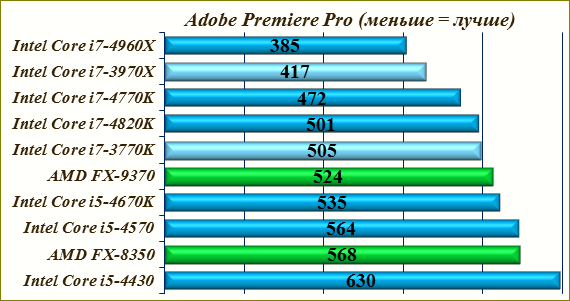
А вот работа в не менее известном приложении Adobe Photoshop напомнит вам о том, что как не соблазнительна порою мысль — собрать компьютер для видеомонтажа 2013 на базе процессора AMD (с учётом цены), следует учитывать и то, что производительность процессоров AMD на ядро ниже, чем у Intel. И стоит лишь нарушить гармонию многопоточности — не поможет и более высокая частота (указана частота автоматического разгона — Turbo Boost).
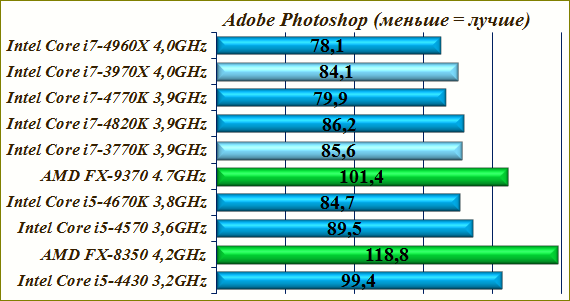
Вторым бесспорным минусом процессоров AMD можно назвать – энергопотребление и тепловыделение. Intel Core i7-4770 — TDP = 84W, AMD FX-8350 — TDP = 125W, AMD FX-9370 TDP = 220W, что при полной загрузке выльется в 145W, 235W и 305W для систем соответственно (+ GTX 570 до 220W). И дело здесь не только в возросших показателях вашего счетчика – с AMD горячее и громче. Собственно именно поэтому люди знающие толк в монтаже рекомендуют Intel, как лучший процессор для видеомонтажа, а не AMD.
2. Материнская плата.
Выбор материнской платы напрямую зависит от вашего выбора процессора. Системная плата должна иметь гнездо соответствующее процессору. Для 4-х ядерных процессоров Intel Core i5 4xxx и Core i7 4xxx – это Socket 1150, для Intel Core i7-4820K и 6-ти ядерных Core i7-4930K, Core i7-4960K — это Socket 2011 с чипсетом Intel X79.
Следующим фильтром является – чипсет материнской платы, от него зависит оснащенность и возможный функционал ПК в целом. Для старших представителей Intel чипсет озвучен, для не разгоняемых Core i5 и Core i7 (без буквы K) начать поиски можно с чипсета Intel H87, к примеру — AsRock Fatal1ty H87 Performance, ASUS H87-PRO, Gigabyte GA-H87-D3H, MSI H87-G43.
Для разгоняемых процессоров Core i5-4670K и Core i7-4770K рекомендуется обратить внимание на системные платы с чипсетом Intel Z87. Именно они максимально заточены на разгон, и именно здесь значительно проще подобрать материнскую плату с усиленной системой питания процессора и памяти.
Стандартная формула фаз для бюджетных плат 4+1, но так как конфигурация компьютера для видеомонтажа, как правило, работает не один час и в условиях максимальной загрузки процессора и памяти – более надёжное и стабильное питание (8+2 и выше) мягко скажем — желательно.
К тому же, суффикс «K» в наименовании моделей указывает на разблокированный множитель, что позволяет довольно легко и безболезненно увеличить тактовую частоту всех ядер процессора до 4,0-4.2GHz. Многие материнские платы имеют функцию автоматического разгона и способны это сделать за вас в один клик.
Функция разгона — Turbo Boost, заложенная в процессор изначально, может до-разогнать — Core i7-4770K до указанной максимальной частоты 3,9GHz — только два ядра, при загрузке 4-х – частота не превысит 3,7GHz (3,8-3,6GHz для Core i5-4670K). Системные платы — Gigabyte GA-Z87X-D3H, MSI Z87-G45 Gaming, Biostar Hi-Fi Z87X 3D, ASUS Z87-PRO, MSI Z87-GD65 Gaming, Gigabyte GA-Z87X-UD4H.
Для тех, кто остановит свой выбор на процессорах AMD, необходим — Socket AM3+, на базе чипсетов AMD 970, AMD 990FX. Системные платы с трижды устаревшим чипсетом AMD 760G советую игнорировать. Материнские платы — ASUS M5A97 EVO R2.0, Gigabyte GA-970A-UD3, MSI 990FXA-GD65.
Выбирая материнскую плату, также обратите внимание на необходимое и достаточное количество разъёмов PCI (постепенно уходящий) и PCI-E x1. Которые позволят установить необходимые платы расширения с учётом имеющегося и предполагаемого оборудования.
К примеру, используем захват видео mini-DV – нужен контролер IEEE 1394b – FireWire (может быть интегрирован в материнскую плату либо покупается как отдельная плата расширения, устанавливается в разъём PCI или PCI-E x1), для использования ТВ-тюнера также нужен один из этих разъёмов.
Внешние аналогово-цифровые преобразователи используют для подключения разъём USB, сюда же добавим и камеры вооруженные жесткими дисками (HDD). Захват видеоматериала с SD-card осуществляется картридером.
Интерфейс eSATA для внешних накопителей может быть интегрирован в материнскую плату либо добавлен самостоятельно. Плата расширения для разъёма PCI-E x1 может иметь до 2-х разъёмов eSATA и 4-х SATA. Высокоскоростной mSATA для SSD-накопителя не обязателен, но если он есть – не забудьте о возможности использования и его.
Все современные материнские платы (исключение – откровенные низкобюджетные дешевки для стран 3-го мира) имеют интегрированную 8-ми канальную звуковую карту с 6-ю аудио разъёмами, решение о покупке проф. версии советую принимать только после обкатки имеющейся на борту.
3. Оперативная память для монтажа видео.
Современная конфигурация компьютера для видеомонтажа должна иметь на борту 16Gb ОЗУ – два 8Gb модуля стандарта DDR3, с частотой 1600MHz, рабочее напряжение 1,5V (можно меньше), парное количество модулей активирует двухканальный режим. Гнаться за более скоростными моделями оперативной памяти не обязательно – прирост производительности незначительный. В видеомонтаже быстродействие компьютера существенно зависит от стабильного и доступного объёма, чем от частоты. Для тех, кто будет использовать Adobe After Effects, рекомендуется довести объём до 32Gb оперативной памяти, задействует всю.
Выбирая оперативную память, обратите внимание на тайминги (задержки), стандартное значение для 1600MHz моделей CL-9 — 9-9-9-24 (или 27 — Kingston), отборные чипы могут иметь еще меньшие задержки CL-8 — 8-8-8-24, откровенная гадость, заполонившая ныне рынок, имеет тайминги CL-10 и CL-11, которые являются природными для куда более скоростных моделей (с частотой 1866MHz и выше). Рост цен и появление всякого рода шлака вызваны пожаром на крупном заводе Hynix (15% доля микросхем DRAM в мире), на что с радостью откликнулась свора посредников и торгашей.
Максимальная частота (без разгона) определяется контролером памяти процессора — 1600MHz для Intel и 1866MHz для AMD. Максимальный объем оперативной памяти и максимально-допустимая частота указывается в спецификациях материнской платы.
4. Видеокарта для видеомонтажа hd.
Довольно непростой выбор, сложность которого в большей мере зависит от цены и желания заработать производителем графического ускорителя, чем от реальных возможностей видеокарты в видеомонтаже. Думаю, ни для кого не секрет то, что профессиональные графические решения и игровые видеоадаптеры, имея идентичные графические процессоры, разделяются на классы искусственно – при помощи паяльника и специализированных драйверов.
Так было много лет назад, когда GPU GeForce 7800 можно было встретить в Quadro FX 4500, видеокарта GeForce 8800 имела зеркальное проф. отражение в Quadro FX 4600. Ничего не изменилось и сегодня, архитектуру графических процессоров Kepler можно встретить и в игровых видеокартах и в так называемых профессиональных.
Огрызок Quadro K2000 (504$) схож с игровой видеокартой начального уровня GeForce GTX 650 (106$), видеокарта для видеомонтажа hd Quadro K4000 (934$) напоминает нам GTX 650 Ti Boost (165$). В основе видеокарт Quadro K5000 (2150$) и GeForce GTX 680 (350$) лежит графический процессор GK104, топ новинка GeForce GTX 780 Ti (699$) использует чип GK110 аналогичный профессиональному решению Nvidia Quadro K6000 (5000$).
Как показывает практика, искусственно ограничивая производительность игровых видеокарт можно убить сразу трёх зайцев. 1. Неплохо заработать – в профессиональных студиях время обработки стоит далеко не на последнем месте и за это приходится платить. 2. Выпуском новых драйверов (увеличивающих производительность) для видеокарт прошлого поколения — можно ускорить распродажу остатков. 3. Регулируя список поддерживаемых видеокарт для соответствующих программ, добавляя только топовые решения, можно влиять на спрос и свою прибыль.
На сегодняшний день у нас вырисовывается следующая картина, номинацию — оптимальная видеокарта для видеомонтажа в домашних условиях возглавляют игровые видеокарты 5 серии — GTX 560, GTX 560 Ti, GTX 570, GTX 580. Среди озвученных моделей, видеокарту GTX 570 я бы назвал — золотой серединой, всё остальное по мере возможностей. Согласно пункту номер 2 им позволительно несколько больше, чем аналогичным решениям 6 серии – GTX 660, GTX 670, GTX 680, и во многом ваше окончательное решение будет зависеть именно от цены в конкретном магазине.
Основные критерии выбора – видеокарта для видеомонтажа hd должна иметь не менее 1GB памяти (больше лучше), стандарта GDDR5 (GDDR3 обходите стороной – значительно медленнее). Обратите внимание на шину памяти, желательно — не менее 256-bit, чтоб ускорение просчета не упёрлось в пропускную способность шины. Бренд не имеет особого значения, более важными являются: качество системы охлаждения (тихая — громкая) и заводской разгон с учётом цены – конкретной модели видеокарты. У одного и того же бренда может быть несколько модификаций с одним и тем же графическим процессором и не все из них могут быть одинаково удачны.
На данном этапе советую рассматривать только видеокарты с GPU Nvidia и в этом нет ни капли фанатизма – проблем просто меньше. Да и CUDA – архитектура параллельных вычислений, местами довольно неплохо помогает ускорить вычисления, объединяя потенциал графического и центрального процессора. Соответственно, выбирая видеокарту для монтажа видео, смотрите и на количество вычислительных блоков CUDA, от них зависит и цена и производительность.
5. Дисковая подсистема для видео обработки.
Оптимальная конфигурация компьютера для видеомонтажа в рамках определенных бюджетов может иметь разнообразные комбинации процессоров, видеокарт и других комплектующих, а вот для жестких дисков схема остаётся неизменной. Желание купить компьютер для видеомонтажа hd с мощным процессором и видеокартой должно быть, в обязательном порядке, подкреплено правильной организацией дисковой подсистемы. В противном случае, вычислительный потенциал будет нивелироваться, упираясь в скоростные характеристики жесткого диска.
Для оптимальной работы рекомендуется — купить четыре жестких диска. Где первый будет использоваться только лишь для установки операционной системы и программ. Можно использовать как HDD, так и SSD (значительно ускоряет реакцию ОС на ваши действия). Второй используется для чтения исходника и хранения проектов, третий отведен сугубо для просчёта (здесь записываются и считываются промежуточные данные). Четвертый для записи готового, обработанного видеоматериала. Под резервное копирование исходников и проектов можно выделить участок на четвертом диске (купив HDD большего объёма), а можно обзавестись и пятым, что избавит вас от серьёзных проблем при поломке одного из жестких дисков.
Выбирая жесткие диски, обратите внимание на скорость вращения шпинделя, для первой тройки это значение должно быть не ниже 7200 об/м, оптимальный объём определите для себя сами. Максимально оправданными и выгодными, на данный момент, являются 1000Gb модели, разница с 500Gb в районе 10$. Интерфейс подключения – желательно SATA 3.0, но можно и SATA 2.0 – они обратно-совместимы. В современных 1000Gb дисках количество «блинов» стремиться к единице, количество головок к двум, объём буфера 64Mb.
6. Блок питания.
Необходимая мощность блока питания во многом зависит от энергопотребления двух комплектующих – процессора и видеокарты. Путем нехитрого сложения TDP процессора, потребления видеокарты, добавления 50W на остальные компоненты, можно вычислить нагрузку на 12V линии БП.
Чтобы совсем упростить эту задачу, рекомендую заглянуть сюда — сравнительная таблица видеокарт, где в колонке «БП» вы сможете увидеть рекомендованную общую мощность с учётом вашего выбора видеокарты. Для тех, кто не отбрасывает мысль о разгоне, советую набросить 100-150W к указанной цифре. Chieftec APS-650C 650W, FSP Aurum Gold 90+ AU-700, Chieftec A-135 APS-750C 750W.
7. Корпус компьютера.
Прежде всего, обращаем внимание на толщину металла (от 0,7мм) и прочность конструкции, большое количество жестких дисков склонно к вибрации, что вызывает, как минимум, неприятные ощущения. Уточняйте вместимость корзины для жестких дисков — внутренние отсеки 3.5″, их должно быть не меньше четырёх (лучше больше – установка HDD через один, для лучшей вентиляции). Во избежание перегрева, корпус должен иметь вентилятор (от 120мм) на передней панели в районе расположения жестких дисков.
Учитывайте длину видеокарты и расстояние от корзины с HDD до задней стенки корпуса, высоту процессорного кулера и ширину того же корпуса. К примеру, Zalman Z9 Plus имея ширину 207мм, позволяет установить кулер высотой до 165мм, максимальная длина видеокарты ограничена 290мм. Для сравнения — Chieftec Mesh LCX-01B-B-B, Golden Field 8003B, LogicPower 9904.
Компьютер для монтажа видео.
1. Процессор – Intel Core i7-4770K = 337$;
2.1. Кулер CPU – DeepCool Gamer Storm = 60$;
2.2. Кулер CPU – Thermalright TRUE Spirit 140 = 63$;
2.3. Кулер CPU – Thermalright Archon SB-E X2 = 87$;
3.1. Материнская плата – MSI Z87-G45 Gaming = 171$;
3.2. Материнская плата – Gigabyte GA-Z87X-D3H = 173$;
4.1. Оперативная – 16 GB G.Skill F3-1600C9D-16GSR = 176$;
4.2. Оперативная – 2x8GB Kingston KHX16C9X3K2/16X = 180$;
4.3. Оперативная – 16 GB Corsair CML16GX3M2A1600C9 = 169$;
5.1. Видеокарта – Nvidia GeForce GTX 560/560Ti/570 1GB = 130-200$;
6.1. SSD диск – Plextor PX-256M5M (mSATA на мат. плате) = 208$;
6.2. SSD диск – Samsung 840 Pro Series 128-256 Gb = 150-260$;
6.3. SSD диск – Intel 530 Series MLC-20нм 120-240Gb = 280$;
7.1. Винчестер – Western Digital WD10EZEX 1000GB = 64$;
7.2. Винчестер – WD Black WD1002FAEX 1000GB = 87$;
7.3. Винчестер – Toshiba DT01ACA300 3000 GB = 120$;
7.4. Винчестер – Seagate 7200.14 ST3000DM001 = 125$;
8. Блок питания – Chieftec APS-650C 650W = 80$;
9. Корпус ПК – LogicPower 9904 = 110$;
Несколько вариантов комплектующих предполагают и указывают на возможность выбора. На вопрос: — а можно ли купить компьютер для видеомонтажа hd подешевле, или на чём можно сэкономить на первых порах? Отвечу следующим образом – изначально делайте ставку на три основных компонента – процессор + видеокарта для монтажа (ставка на вычислительный потенциал с учетом не одного года эксплуатации), материнская плата (обеспечиваем необходимый функционал).
Объём оперативной памяти сократить до одного 8GB модуля, добавить еще один можно в любое время. Система может работать и с одним жестким диском, на оптимальный уровень здесь также можно выйти постепенно. Добавить недостающее количество HDD или докупить SSD вы сможете в любой момент. Выбрать Intel Core i7-4770K BOX за 350$ (с родным кулером), что сэкономит еще долларов 50.
И напоследок еще раз напомню о важных вещах – выбирая комплектующие для ПК, используйте свой мозг, а не торгаша (многие из них осведомлены не лучше вашего). Решайте, какой компьютер нужен для видеомонтажа самостоятельно, так обычно выходит лучше, надёжней и качественней. Сравнивайте, оценивайте комплектующие не по бренду или рекламе, а по техническим характеристикам и тестам в соответствующем ПО. Спасибо за внимание. И Удачи!
Бесплатные драйвера для видеокарт.
Как выбрать компьютер для игр.
Загрузочная флешка с Windows.
Полезные программы для ПК.
Здоровье жестких дисков.
При копировании материала ссылка на сайт обязательна!
С наилучшими $ пожеланиями
Denker.
Как выбрать игровой компьютер.
Компьютер для монтажа 4K видео. Монтаж в разрешении 4К.
Этот компьютер прослужил мне 2,5 года. На чем я монтирую и на что снимаю сейчас — в этой статье.
Выбор комплектующих и сборка.
Итоговая конфигурация.
Тестирование производительности в Adobe Premiere Pro.
Многопоточное воспроизведение 4K видео.
Работа с эффектами в реальном времени.
Узкие места.
Заключение.
Предисловие
4K видео уже даже не на пороге, а зашло в дом. В большинстве случаев только к тем, кто вообще понимает, что значат эти 2 символа. Энтузиасты покупали Gh5, стоят в очереди за Sony A7s II, летают на DJI Phantom 3 и Inspire, а потом тратят десятки часов, чтобы выгрузить на YouTube ролик с разрешением 3840×2160. И мне тоже приходится это делать. И хочется делать это быстро, насколько это возможно и насколько позволяет мой кошелек.
Сам по себе монтаж видео в разрешении 4K возможен на любом i7 последних 3 лет, основную нагрузку берет на себя видеокарта. Но что делать, если вам нужно использовать фильтры или плагины, которые не всегда рендерятся силами GPU? Правильно — собирать новую систему, желательно самое мощное, что есть на рынке. 4K видео с наложенными Warp Stabilizer, Magic Bullet Looks или Film Convert, а уж тем-более старина Noise Reduction от Neat Video поставит на колени любой компьютер. Но мы будем сопротивляться и соберем мощный системник для монтажа 4K видео образца конца 2015 года. Цены я тут писать не буду, если захотите — посмотрите сами.

Выбор комплектующих и сборка
В общем, я решил не мелочиться, а сразу собрать хорошую систему, на которой я планирую работать ближайшие 3-4 года. На текущий момент самой перспективной производительной платформой Intel является 2011-3. Под нее на текущий момент существуют всего 3 десктопных процессора Haswell-E (серверные Xeon не рассматриваем). Это парочка шестиядерных Intel Core i7-5820K и 5930K, а также 8-ядерный Intel Core i7-5960X. Разница между 5820K и 5930K в 200 МГц тактовой частоты и в дополнительных 12 линиях PCI-E. Учитывая разницу между ними в 250$, данный бонус выглядит весьма сомнительно. Тем более, если учесть, что разницы между парой видеокарт, работающий в режиме 16+16 и 16+8 нет никакой. Я же вообще не планирую устанавливать несколько видеокарт в одну систему.
Что касается 8-ядерного монстра Core i7-5960X, то стоит он в 3 раза дороже, чем i7-5820K, при этом в Abobe Premiere и After Effects СС 2015 демонстрирует прирост производительности на уровне 7-10%. На всей текущей линейке Haswell-E разблокирован множитель, так что данный прирост можно достичь небольшим разгоном шестиядерных моделей.
В общем, я пришел к выводу, что оптимальным высокопроизводительным процессором на текущий момент является 6-ядерный Intel Core i7-5820K. Такого же мнения придерживаются большинство специализированных сайтов типа THG и Overclockers. Кстати, недавно анонсированная линейка процессоров Broadwell-E, которая предположительно будет включать и 10-ядерный Core i7-6950X также будет основана на сокете 2011-3, так что с апгрейдом в ближайшие 3-4 года проблем не возникнет.


Материнских плат под сокет 2011-3 достаточно много, в основном благодаря Asus. Все они максимально хорошо оснащены и обладают одинаковым базовым функционалом, т.к. построены на системной логике Intel X-99. Я остановился на новой MSI X99A SLI PLUS. Она одна из немногих имеет на борту два свежих USB 3.1, при этом в ней убраны некоторые «бонусы» из-за которых некоторые модели обходятся дороже .


Материнки от Gigabyte на ранних этапах (и не только) имели много проблем с BIOS, поэтому их лучше вообще проигнорировать. В линейке ASUS очень много моделей, более дорогие версии имеют по 2 Lan, встроенный Wi-Fi модуль, наличие сразу нескольких разъемов M2 и экранирование звукового тракта (что для меня бесполезно, т.к. я использую Creative X-Fi) но принципиально в плане качества элементной базы и быстродействия — все эти материнские платы на одинаковом уровне.

С выбором системы охлаждения пришлось повозиться. TDP этих процессоров составляет 140 Ватт, реальное потребление около 120 Ватт, поэтому и кулер пришлось искать соответствующий. В итоге, прочитав десятки обзоров и сотни отзывов я определился с двумя подходящими вариантами: Thermalright Macho Rev.A и Noctua NH-U14S. Выбирать не пришлось, т.к. Noctua могли привезти не раньше, чем через месяц.


Для монтажа 4K видео (тем более, если вы плотно работаете в After Effects) вам нужно много памяти. Я установил 32 Гб, заняв все 8 слотов. Если бы в продаже в одном месте было 4 одинаковых модуля по 8 Гб я бы, разумеется, купил их. Но с доступностью таких планок DDR4 даже в Москве есть проблемы. Ознакомившись с обзорами стало понятно, что переплачивать 100% стоимости за маркетинговую фишку — «разогнанную память» смысла нет никакого, т.к. разницы в производительности в реальных приложениях нет вообще. А если так уж хочется разогнать — так это можно сделать самостоятельно. Тем не менее, мне досталось 2 комплекта по 16ГБ G.Skill, работающих на частоте 2400 МГц (с небольшим заводским разгоном и вшитым профилем XMP), благо на цене это никак не отразилось, что еще раз говорит о том, что накрутка за разгон — чистый маркетинг.

Поскольку современные версии видеоредакторов для расчета эффектов применяют мощности видеокарт, то хорошая видеокарта вам также потребуется. AMD Radeon обладают более высокой чистой математической мощностью, но в среде Windows для Adobe Premiere есть несколько визуальных фильтров, которые работают только на картах от nVidia. Вот эти парни проделывают большую работу, постоянно тестируя разные видеокарты с разными плагинами, рекомендую почитать их.
Главное, что нужно помнить, что если вы монтируете видео в разрешении 4K, то объем видеопамяти для вас будет так же важен, как и графическая производительность видеоядра. Я приобрел Gigabyte nVidia GeForce 960 GTX с 4ГБ памяти под свои задачи, Radeon R9 380 обеспечивают сходную производительность, но потребляет значительно больше энергии. Просадок из-за 128-битной шины памяти 960 GTX еще не показал ни один техно-сайт, видимо, потому что эти видеокарты все равно не потянут игры в разрешении 4K, а для игр в FullHD разницы нет. Я в игры вообще не играю, так что мне разницы нет тем более.





Качественный блок питания очень важен, но глупо выбирать его по принципу «чем больше, тем лучше». Реальное потребление подобной системы на пике мощности — 450 Ватт, поэтому 600-Ваттного блока питания будет более, чем достаточно. Aerocool серии KCAS — качественные блоки питания с сертификатом Bronze+ по разумным ценам, что не раз подтверждалось многочисленными тестами всей линейки на сайтах с заслуженной репутацией. Если будете выбирать себе блок питания — смотрите, чтобы версия ATX была не ниже 2.3, а лучше 2.4. Это важно для корректной работы некоторых процессоров Intel в состоянии простоя «С1».

Корпус, жесткие диски, привод я решил не менять — в этом нет необходимости. В качестве системного диска я использую уже не новый и не самый быстрый, но надежный Intel SSD 520 240 Гб. В будущем планирую поставить еще один SSD диск такого же объема, чтобы все файлы одного проекта находились на твердотельном накопителе, хотя это и не дает такого уж значительного эффекта, но об этом ниже.


Итоговая конфигурация
Итак, сводная таблица, а дальше я расскажу о производительности.
Процессор: Intel Core i7-5820K
Материнская плата: MSI X99A SLI PLUS
Оперативная память: DDR4 2400 MHz G.Skill 8*4 Gb
Видеокарта: Gigabyte nVidia GeForce 960 GTX 4Gb
Системный диск: SSD Intel 520 240Gb
Портативный диск USB 3.0 (для тестов) Seagate Backup Plus Portable Drive SRD00F1 2TB
Рабочие диски: 4 HDD 7200 rpm
Блок питания: Aerocool KCAS 600W
Тестирование производительности в Adobe Premiere Pro
Работа с 4K контентом проверялась в Adobe Premiere Pro CC 2015 v 9.0 (работа с потоками) и Adobe Premiere Pro CC 2014 v8.1 (работа с эффектами) на файлах снятых видеокамерой Sony FDR-AX100 (XAVC-S, битрейт 60 Mbs) и квадрокоптером DJI Phantom 3 Pro (60 Mbs).
Многопоточный вывод 4K видео
SSD vs USB 3.0 HDD: есть ли большая разница?
Вначале я решил протестировать дисковую производительность и посмотреть сколько потоков видео 4K система сможет воспроизводить одновременно. Я выбрал два режима: когда исходные файлы находятся на SSD и когда лежат на портативном жестком диске, подключенном через USB 3.0. Для этого я сделал две отдельные секвенции с соответствующими исходниками длиной по 32 секунды каждая. Я предполагал, что разница будет просто разительная, на деле все оказалось совсем не так.
Окно просмотра 1/2 (разрешение FullHD):

SSD Intel 520 240Gb.
5 потоков 4K — пропущено 2 кадра (т.е. без тормозов)

SSD Intel 520 240Gb.
6 потоков 4K — пропущено 189 кадров.
Таким образом, Adobe Premiere на этой системе и с этим SSD может тянуть без задержек максимум 5 потоков 4K в окне просмотра с выводом в FullHD. Разумеется, это идеальные условия: видео запускается с начала и играется до конца. Если вы будете им манипулировать, двигать, обрезать и тут же ставить playback, то будут существенные фризы из-за того, что Премьер не успеет начать чтение всех потоков.
Ну а теперь возьмем обычный портативный 2,5″ USB 3.0 диск со скоростью вращения 5400 rpm. Подобные диски я использую для бэкапов и часто монтирую прямо с них.

USB 3.0 Seagate Backup Plus Portable Drive 2,5″ 2TB
4 потока 4K — пропущено 0 кадров.
А вот при 5 потоках видео начинает сильно тормозить за гранью комфортного просмотра. Так что мы имеем? Что в разы более быстрый SSD (тем более при многопоточной нагрузке) выигрывает всего 20% (тянет на 1 поток больше). Adobe пора задуматься над оптимизацией, мне кажется. Разумеется, наш 4K в 65mbs и 4K в 300 mbs это разные вещи. Но, согласитесь, никто не выводит в одно окно 4 потока, такие штуки делаются, в основном в After Effects, а не в Premiere. 99% времени мы работаем всего с 1 потоком на экране, переключаясь между ними при многокамерной съемке. Так что факт остается фактом: помещение исходников на SSD для Adobe Premiere 2015 CC не имеет большого смысла для битрейтов менее 100 mbs. Достаточно обычных внутренних жестких дисков на 7200 rpm.
Теперь посмотрим как изменится ситуация, если в окне вывода выставить разрешение 1/4 от оригинала. Для 4К этого более-менее достаточно, если вы не выводите окно просмотра на отдельный монитор, но здесь этот тест, скорее, для общего понимания.
Окно просмотра 1/4:

SSD Intel 520 240Gb.
6 потоков 4K — пропущено 4 кадра (т.е. без тормозов)

USB 3.0 Seagate Backup Plus Portable Drive 2,5″ 2TB
5 потоков 4K — пропущено 4 кадра (т.е. без тормозов)
При добавлении еще одного видеоряда, в обоих случаях начиналось сильное торможение. Вывод: просмотр в разрешении 1/4 оригинала дает возможность проигрывать дополнительно 1 поток видео, но в реальной жизни картинка такого разрешения мало приемлема.
Работа с видеоэффектами в реальном времени
Окно вывода 1/2 (разрешение FullHD). Рендер в Film Convert и Magic Bullet Looks на CPU.
Реалтайм с добавлением эффектов на видео я тестировал в Adobe Premiere Pro CC 2014 v8.1. Забегая вперед — здесь все выглядит более чем отлично, сразу чувствуется реальная производительность системы. Какие конкретно фильтры я применял будет написано подробно, но отдельно остановлюсь на настройках фильтров для цветокоррекции, т.к. функций в них предостаточно. В Magic Bullet Looks я поставил все мыслимые фильтры, в том числе и тяжелый Cosmo. Для реальной цветокоррекции все вместе они редко применяются и собраны лишь для того, чтобы проверить систему в тяжелых режимах.

Плагин FilmConvert Pro 2 не предлагает таких обширных возможностей, поэтому в нем я ограничился эмуляцией пленки, коррекцией экспозиции и работой с уровнями.

Для первого прогона я использовал 45-секундный фрагмент, состоящий из двух видео, соединенных между собой cross disolve. На каждом были наложены: Warp Stabilizer, Magic Bullet Looks, Sharpen.

Ролик содержал 1137 из них было пропущено 8. Видно, что система работала на грани. Тем не менее, вытянула реалтайм. Нагрузка на процессор составила 100%. Это и есть потолок данной системы. В реальном монтаже, как я уже говорил, Magic Bullet Looks применяется с гораздо меньшим числом фильтров, так что даже при включенном Warp Stabilizer никаких проблем вы испытывать не будете. Никакого пререндера. Очень хороший результат.
Теперь же перейдем к более естественному тесту. Последовательность видео та же самая, на каждый видеоролик наложены фильтры: FilmConvert Pro 2, Sharpen.

Никаких просадок, нет пропущенных кадров, все очень плавно, нагрузка на процессор всей системы — 65%. Т.е. в реальной работе вы можете использовать цветокоррекцию, еще некоторые фильтры и выводить все это в реал-тайме в разрешении FullHD. При этом у вас остается запас мощности для работы с 4K материалом более высокого битрейта и с большей частотой кадров.
Теперь запустим аналогичный тест, но выставим в настройках плагинов цветокоррекции рендер с помощью GPU (OpenCL)
Окно вывода 1/2 (разрешение FullHD). Рендер в Film Convert и Magic Bullet Looks на GPU.

Нагрузка на процессор составляла от 13% до 60%. Нагрузка на видеокарту была около 20%.
Окно вывода 1/1 (разрешение 4K). Рендер в Film Convert и Magic Bullet Looks на GPU.
Теперь повторим предыдущий тест, но в окне просмотра поставим полное разрешение 4K.

Нагрузка на процессор составила от 45% до 100%, в среднем держалась в районе 85-90%. Нагрузка на видеокарту также была очень неравномерной: от 18% до 80%, в среднем на уровне 45%.
Как видно, включение рендера силами GPU везде, где это только возможно, снижает нагрузку на процессор в 3-4 раза, что увеличивает общую отзывчивость системы (хоть и не до того уровня, как хотелось бы).
Узкие места
Как обычно, узким местом Adobe Premiere Pro CC 2015 (как и его предшественников) осталась навигация по таймлайну. Если само проигрывание идет без тормозов, то непосредственно в работе ощущаются задержки и фризы из-за подгрузки видео, даже при размещении всех исходников на SSD. Особенно это проявляется если быстро скользить по видео (доходит вплоть до потери картинки), а если по таймлайну двигаться справа налево (т.е. когда видео проигрывается задом наперед) — все становится еще печальнее. Почему Premiere не использует немалый объем оперативной памяти, чтобы держать видео в полной готовности — непонятно. Ведь наверняка можно грузить в систему все фрагменты видеофайлов, которые в конкретный момент времени находятся на таймлайне. Я, конечно, не программист, но мне кажется, что девелоперам из Adobe еще есть над чем работать в плане комфорта нашей работы.
Таким образом, даже на таком мощном компьютере во время работы с 4K вы не получите той плавности, о которой мечтали. Причем, собрав систему еще в 2 раза мощнее — результат не изменится из-за несовершенства программного обеспечения.
Тем не менее, выбора у нас нет и работать нужно уже сейчас, Adobe Premiere обновляется достаточно часто, возможно, опять изобретут что-нибудь революционное типа Mercury Engine, как это было в свое время.
Посмотрите видео по теме монтажа в 4к 2018 года.
Заключение
По моему мнению, 4K видео станет реально востребовано не ранее, чем через 2-3 года и то, только для короткого постановочного видео (я не беру крупные студии, снимающие художественные фильмы). 4K на телевидении потребует полного переоснащения и огромных инвестиций. Многие на это не пойдут, хотя ради движения прогресса в 4K уже активно снимаются спортивные мероприятия и транслируются по подписке немногочисленным владельцам 70-дюймовых телевизоров. 4K уже запихивают и в 40″, только вот с расстояния полтора метра разницы не видно, это ведь не монитор.
Крупнейшие американские кабельные операторы, студии и телеканалы не спешат переходить на UltraHD, используя его, в основном как пилотные проекты для прощупывания рынка. Их основной аргумент: переход на сверхвысокую четкость не принесет дополнительного дохода, зато принесет огромные расходы и заставит перестраивать всю бизнес-модель. А все дело в том, что обычному потребителю с 50″ телевизором не нужен 4K. Для которого он должен купить новый телевизор.
В России с переходом на 4K можно, тем более, не спешить, т.к. если видепроизводство для вас работа, а не просто увлечение, то вам и так понятно нынешнее положение дел в телеиндустрии, где FullHD будет править бал еще с десяток лет, если не больше. Достаточно того, что многие региональные телеканалы заказывают у студий контент в SD (при том, что снимают и монтируют его в HD).
Тем не менее, никто не мешает вам снимать 4K проекты для себя, даже там, где заказчик требует FullHD. В конце концов, ваше умение обращаться с 4K видео точно пойдет вам на пользу и выделит вас из общей массы, создав вам конкурентные преимущества.
P.S. Обновление 2017
В 2017 году я продолжаю монтировать на этом компьютере в Adobe Premiere Pro СС, изменений в конфигурацию я не вносил, за тем исключением, что сейчас весь монтаж идет с SSD дисков Kingstone HyperX Savage 240 Gb. Эти диски работают на пределе пропускной способности Sata III, переходить на что-то более быстрое — смысла нет, т.к. Adobe Premiere все равно не задействует всю производительность.